Wachtwoord-app: beste wachtwoordmanagers voor iOS/Android
In veel bedrijven is het wachtwoord het enige dat tussen hackers en gevoelige gegevens staat. Gebruik dus een wachtwoord-app om de wachtwoordbeveiliging te beheren en te verbeteren.
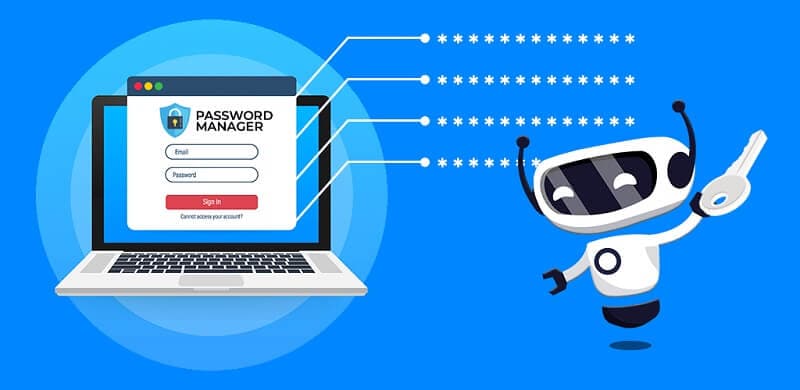
Wachtwoordbeveiliging is altijd het meest cruciale aspect van het bedrijf. Deze wachtwoorden beschermen de beheerdersinstellingen van het cloudaccount en zakelijke e-mailaccounts en andere dingen. Want als uw inloggegevens worden geschonden, zal er veel schade zijn.
Soms moet een medewerker jongleren met zo’n 70-80 wachtwoorden voor verschillende applicaties en webaccounts. Ze moeten dus goede wachtwoordpraktijken volgen als ze het een uitdaging vinden om al die wachtwoorden te onthouden.
Waarom heb je een wachtwoord-app nodig?
De eenvoudigste manier om persoonlijke en privégegevens te beveiligen, is door een wachtwoord-app te gebruiken. Een wachtwoordkluis bewaart uw gegevens in de cloud of op uw systeem.
Hiermee kunt u willekeurige combinaties gebruiken voor al uw wachtwoorden. Als gevolg hiervan zullen kwaadwillende gebruikers of bots worden geconfronteerd met uitdagingen of het is bijna onmogelijk om uw wachtwoord te kraken. Er zijn meerdere redenen om een app voor wachtwoordbeheer te gebruiken.
Sommigen van hen zijn hieronder opgesomd:
– Verander eenvoudig uw wachtwoorden
Wachtwoord-app maakt het wijzigen en opnieuw instellen van wachtwoorden eenvoudig en eenvoudig. Als je bijvoorbeeld een inlogaccount bij een website hebt, kun je veilig blijven, maar die website is gehackt.
Het is vanwege de ingebouwde wachtwoordgenerator om direct een nieuw wachtwoord te bouwen. Sommige wachtwoord-apps kunnen uw nieuwe wachtwoorden maken met een enkele klik op de knop. Bovendien kunt u de wachtwoorden periodiek selecteren of resetten voor optimale beveiliging.
– Onthoud slechts één wachtwoord
Een wachtwoord-app slaat elk wachtwoord op in één account. U hoeft dus alleen het hoofdwachtwoord van uw kluis te onthouden.
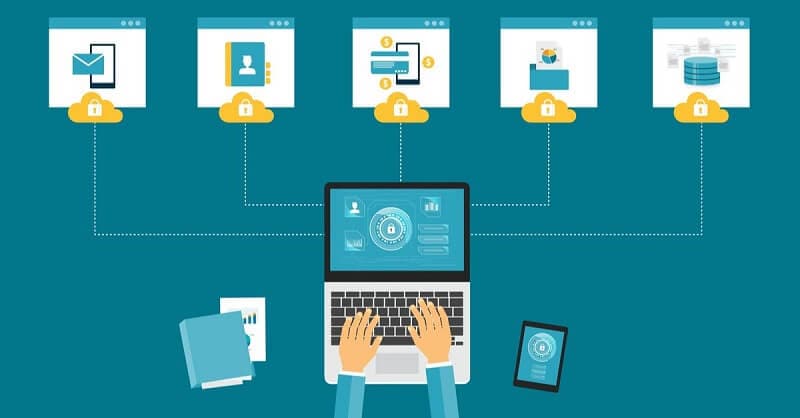
– Genereert sterke wachtwoorden
Een veilige wachtwoord-app genereert direct sterke wachtwoorden. U kunt de parameters instellen waaraan het wachtwoord moet voldoen, zoals lengte of speciale tekens. Vervolgens maakt de app een solide wachtwoord voor u aan.

– Een verscheidenheid aan inlogmethoden
Heb je er ooit over nagedacht wat er gebeurt als je het hoofdwachtwoord vergeet? Met de wachtwoordkluis is het vergeten van het hoofdwachtwoord geen probleem. De ingebouwde tweefactorauthenticatie (2FA)-functie maakt beveiliging ongelooflijk eenvoudig.
U hebt toegang tot uw kluis via een pincode, wachtwoord, biometrie of zelfs een selfie. De laatste optie werkt wanneer u de afbeelding naar een geregistreerd apparaat verzendt. Het kan dan het inlogverzoek weigeren of goedkeuren.
– Individuele kluizen voor werknemers
Alle inloggegevens die uw wachtwoord-app genereert, worden opgeslagen in de veilige en versleutelde kluis. Geen enkele medewerker heeft echter toegang nodig tot de wachtwoorden van anderen, wat andere beveiligingsrisico’s met zich meebrengt.
Het antwoord op dit probleem is dat elke medewerker individuele kluizen heeft in de app voor teamwachtwoordbeheer. Het betekent dus ook dat u vanaf elke locatie in uw locker kunt inloggen om toegang te krijgen tot uw wachtwoorden.
– Deel wachtwoorden veilig
U kunt uw inloggegevens delen om lid te worden van accounts met familie of collega’s. Maar zorg er natuurlijk voor dat u geen wachtwoorden opgeeft voor uw persoonlijke account. Gebruik voor gedeelde accounts apps voor wachtwoordbeheer.
Het biedt u de mogelijkheid om de toegang van personen te beheren.
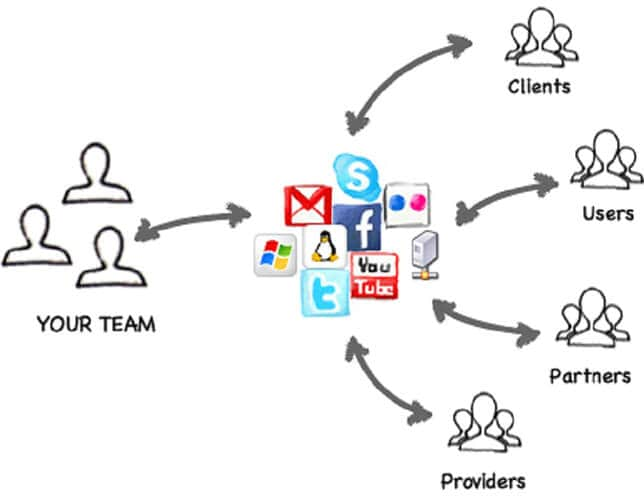
– Gebruik de handige functie voor automatisch aanvullen
U kunt de functie voor automatisch aanvullen gebruiken als uw inloggegevens veilig zijn. Dus, in plaats van uw webbrowser toe te staan uw formulierinformatie op te slaan, gebruikt u de app voor wachtwoordbeheer om uw gegevens veilig op te slaan.
– Snelle toegang
Met wachtwoordbeheer-apps kunnen mensen één wachtwoord invoeren en vervolgens wordt elk toegangspunt automatisch gevuld met inloggegevens. Als gevolg hiervan draag je minimaal tijd bij aan het rommelen met inlogschermen en besteed je extra tijd aan wat er echt toe doet.
– Gemakkelijk om gegevens te versleutelen
Uitstekende wachtwoordmanagers kunnen meestal ook andere soorten gegevens opslaan. Wachtwoorden zijn het typische voorbeeld, maar wat als u betalingsgegevens wilt opslaan? In die gevallen is encryptie noodzakelijk. Dus waarom bewaar je ze niet in je kluis?
In deze tijd is encryptie een must. Biometrie is een van de geweldige voorbeelden van gegevens die u opslaat in de gecodeerde kluis van een wachtwoord-app. Het zorgt ervoor dat uw opgeslagen gegevens veilig en privé zijn.
Beste wachtwoord-app voor iOS en Android
In dit tijdperk zijn wachtwoorden overal en je moet ze absoluut allemaal onthouden. Als u ze niet kunt onthouden, zijn wachtwoordmanagers een must. Kies degene met een betaalbare prijs, goede functies, gebruiksvriendelijk en natuurlijk; het moet veilig zijn.
Hier volgen enkele wachtwoord-apps, elk met unieke sterke punten en verschillende functies:
- Fone-wachtwoordbeheer (iOS)
- 1Password
- Dashlane
- Houder
- LastPass
Voor iOS:
DrFoneTool Password Manager [iOS]: de beste en exclusieve wachtwoordmanager voor iOS
DrFoneTool – Wachtwoordbeheerder (iOS) is betrouwbare software van derden die uw inloggegevens snel beheert. Deze tool is een ideale wachtwoordbeheerder die uw wachtwoorden veilig kan beheren zonder dat u zich zorgen hoeft te maken over gegevenslekken.
Bovendien beschermt het u tegen het gedoe van het onthouden van een groot aantal ingewikkelde wachtwoorden. Het is een gebruiksvriendelijke tool, je hoeft dus geen technische kennis te hebben om deze tool te gebruiken.
U kunt uw wachtwoorden met één klik vinden, exporteren, bekijken of beheren. Dit zijn de kenmerken van deze tool:
- Als je je Apple ID vergeet, voel je je gefrustreerd als je het niet meer kunt onthouden. Maar u hoeft zich geen zorgen te maken. Je kunt het gemakkelijk terugvinden met behulp van DrFoneTool – Password Manager (iOS).

- Bent u de mailingaccount vergeten die u op uw iPhone gebruikt? Weet je je Twitter- of Facebook-wachtwoorden niet meer? Gebruik in deze gevallen DrFoneTool – Password Manager (iOS). U kunt uw accounts en hun wachtwoorden scannen en herstellen.
- Soms herinnert u zich uw wifi-wachtwoord niet meer dat op de iPhone is opgeslagen. Geen paniek. Gebruik DrFoneTool – Password Manager om dit probleem op te lossen.
- Als je de toegangscode van je iPad of iPhone Screen Time niet meer weet, gebruik dan Dr. Fone – Password Manager (iOS). Het zal u helpen om uw Screen Time-toegangscode snel te herstellen.
Stappen om de wachtwoord-app te gebruiken
Stap 1. Download DrFoneTool-Password Manager (iOS) op uw systeem en selecteer de optie Password Manager.

Stap 2: Verbind uw pc met een iOS-apparaat met een bliksemkabel. Als u een Trust This Computer-waarschuwing op uw systeem ziet, tikt u op de knop ‘Vertrouwen’.

Stap 3. Klik op de optie ‘Scannen starten’. Het zal u helpen om uw accountwachtwoord op uw iOS-apparaat te detecteren.

Stap 4. Zoek nu naar de wachtwoorden die u wilt vinden met DrFoneTool-Password Manager (iOS).

Hoe een wachtwoord als CSV-bestand te exporteren
Een CSV (Comma Separated Values) is een tekstbestand zonder opmaak. Het slaat spreadsheet- en tabelspreadsheetinformatie op. De inhoud van dit bestand is vaak een tabel met tekst, datums of getallen.
U kunt CSV-bestanden eenvoudig importeren en exporteren met programma’s die informatie in tabellen opslaan.
Hieronder volgen enkele stappen om wachtwoorden als CSV te exporteren:
Stap 1: Klik op de knop ‘Exporteren’.

Stap 2: Kies het CSV-formaat dat u wilt exporteren. U kunt bijvoorbeeld iPhone- of iPad-wachtwoorden in elke vorm exporteren. Je kunt ze importeren in verschillende tools zoals Keeper, iPassword, LastPass, etc.

Voor Android:
App 1: 1Wachtwoord
1Password is een veilige en betrouwbare app voor wachtwoordbeheer met een uitstekende gebruikersinterface. Het helpt bij het delen van wachtwoorden met gezinnen en teams. Het biedt ook verschillende extra beveiligingsfuncties voor Android-gebruikers om hun gegevens veilig te houden, zoals:
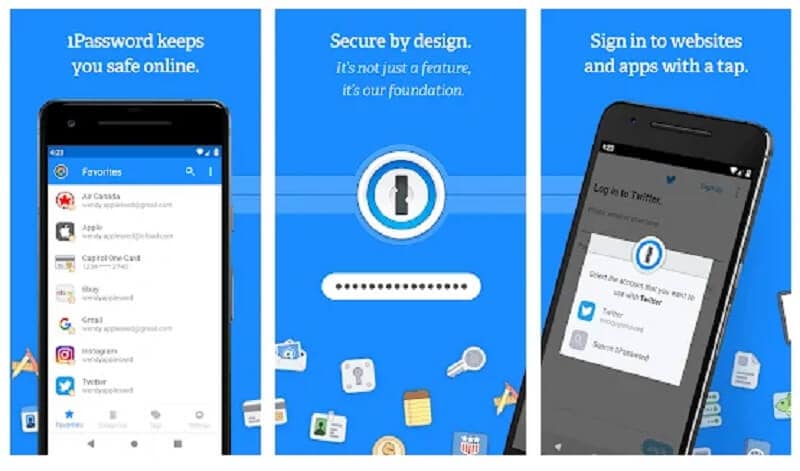
- Uitkijktoren: Het is een alles-in-één tool voor wachtwoordcontrole die het dark web scant op datalekken. Het scant ook uw wachtwoordkluis om zwakke wachtwoorden te identificeren. Vervolgens wordt u gewaarschuwd als u een wachtwoord heeft dat moet worden gewijzigd.
- 2FA: Het synchroniseert eenmalige wachtwoord-apps zoals USB-authenticators en Authy om de kluisbeveiliging te verbeteren. De ingebouwde authenticator helpt het ook om uw 2FA-compatibele inloggegevens eenvoudig online te verifiëren.
- Reismodus: Het verwijdert tijdelijk bepaalde logins, zodat u gevoelige gegevens kunt beschermen tegen dieven en opdringerige grensagenten.
Stappen om 1Password te gebruiken
Stap 1: In eerste instantie moet u beslissen of u 1Password individueel of met uw gezin wilt gebruiken. U ontvangt direct een e-mail om het account te bevestigen.
wachtwoord-app-voordelen-19
Selecteer vervolgens een sterk hoofdwachtwoord dat u gaat gebruiken om 1Password te ontgrendelen.
Stap 2: Deze app is beschikbaar op alle apparaten, dus je hebt je gegevens altijd bij je. Welke wijzigingen je ook aanbrengt op een apparaat, je ziet het meteen overal elders.
Je kunt nog veel meer doen met deze app. Bijvoorbeeld het automatisch invullen van wachtwoorden, zodat je de apps kunt instellen nadat je je hebt aangemeld.
Stap 3: Nadat u 1Password hebt geïnstalleerd, kunt u het in uw browser gebruiken om direct wachtwoorden op te slaan en in te vullen op verschillende sites die u bezoekt
App 2: Dashlane
Dashlane is een goede wachtwoordbeheerder die inloggegevens beschermt met 256-bits AES-codering. Bovendien heeft het een uitstekende gebruikersinterface en wordt het geleverd met de volgende handige extra functies:
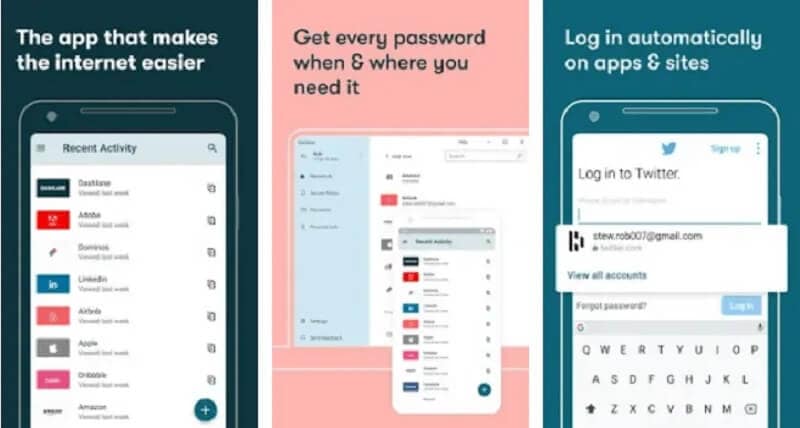
Stappen om Dashlane te gebruiken
Stap 1: Installeer de Dashlane-app en uw account. Klik vervolgens op de knop Aan de slag.
Stap 2. Maak vervolgens uw hoofdwachtwoord aan, dat u zult gebruiken om in te loggen op het Dashlane-account.
Stap 3: Voer uw hoofdwachtwoord opnieuw in om de functie Ontgrendelen met biometrie en de functie voor het opnieuw instellen van het hoofdwachtwoord met biometrie te activeren.
Stap 4: Om van Dashlane te profiteren, activeert u automatisch aanvullen zodra u uw account heeft aangemaakt.
Houder
Keeper is een veilige en gebruiksvriendelijke wachtwoord-app met een unieke versleutelde berichtentool en veel versleutelde opslag. Het beschermt wachtwoorden, gebruikersgegevens en gesprekken met veel beveiligingsfuncties, zoals:
- KeeperChat: Gebruikers kunnen versleutelde tekstberichten en afbeeldingen delen en zelfs zelfvernietigingstimers permanent wissen.
- Versleutelde opslag: Het biedt 10 tot 100 GB gecodeerde cloudopslag.
- BreachWatch: Het controleert het dark web op accountinbreuken en geeft up-to-date meldingen.
- Twee-factor-authenticatie (2FA): Het is compatibel met TOTP-authenticators, USB-tokens en de ingebouwde biometrische scanning van Android.
LastPass
LastPass biedt het beste en beveiligt een gratis app voor wachtwoordbeheer. Het heeft de volgende essentiële functies die u nodig hebt om uw wachtwoorden veilig te beheren:
- Onbeperkte wachtwoordopslag: Met deze tool kun je veel wachtwoorden opslaan op een onbeperkt aantal apparaten in het gratis abonnement.
- Wachtwoordcontrole + wachtwoordwisselaar: Het scant uw kluis automatisch op zwakke wachtwoorden en wijzigt wachtwoorden op verschillende sites.
- 2FA: Het omvat compatibiliteit met apps met eenmalig wachtwoord, zoals Authy.
- Accountherstel: Het helpt u weer toegang te krijgen tot de LastPass-kluis als u uw hoofdwachtwoord verliest.
Conclusie
Het is noodzakelijk om wachtwoord-apps te gebruiken om uw wachtwoorden of inloggegevens correct te beheren. Dr. Fone is een van de beste en betrouwbare wachtwoordmanagers die je moet gebruiken.
Samenvattend, als je een iPhone bezit, raden we je aan om DrFoneTool-Wachtwoord Manager (iOS) te gebruiken. Voor Android kunt u een van de andere hierboven genoemde apps gebruiken.
Laatste artikels